Perbarui Windows Defender saat Pembaruan Otomatis dinonaktifkan
Windows Defender tidak akan memperbarui definisinya jika Pembaruan Windows(Windows Updates) tidak diatur ke Instal pembaruan secara otomatis(Install updates automatically) di Windows 11/10/8.1/8 . Jika karena alasan tertentu Anda telah mengubah pengaturan dan memilih untuk mengatur salah satu dari tiga opsi pembaruan lainnya, yaitu. Unduh pembaruan tetapi biarkan saya memilih apakah akan menginstalnya, Periksa pembaruan tetapi biarkan saya memilih apakah akan mengunduh dan menginstalnya atau Jangan pernah memeriksa pembaruan, (viz. Download updates but let me choose whether to install them, Check for updates but let me choose whether to download and install them or Never check for updates, )Windows Defender Anda tidak akan memiliki definisi terbaru, hingga Anda memperbaruinya secara manual. Ini karena Windows Defender dan Windows Update sama-sama bergantung pada layanan Pembaruan Windows(Windows Updates) .
Ini bukan skenario yang disarankan, karena perangkat lunak keamanan seseorang harus diperbarui segera setelah definisi baru tersedia untuk diunduh.(This is not a recommended scenario, as one’s security software should be updated as soon as new definitions are available for download.)
Perbarui Windows Defender(Update Windows Defender) ketika Pembaruan Windows Otomatis(Automatic Windows Updates) dinonaktifkan
Tetapi Anda dapat mengaturnya agar Windows Defender akan memeriksa, mengunduh, dan menginstal pembaruan segera setelah tersedia, meskipun Anda telah menonaktifkan Pembaruan Windows Otomatis(Automatic Windows Updates) .
Untuk melakukannya, buka Penjadwal Tugas(Task Scheduler) . Anda akan menemukannya di bawah Alat Administratif(Administrative Tools) di Panel Kontrol(Control Panel) Anda .
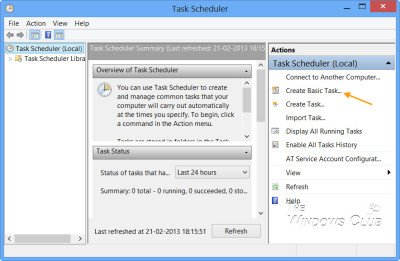
Di panel kanan, klik Buat Tugas Dasar(Create Basic Task) . Wizard Buat Tugas Dasar(Create Basic Task Wizard) akan terbuka. Beri nama dan deskripsi tugas dan klik Next .
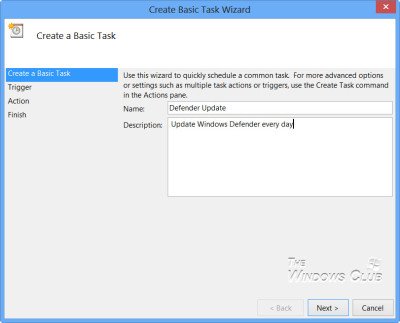
Pilih frekuensi, yaitu Harian.

Atur Waktu(Time) di mana tugas pembaruan harus dijalankan.
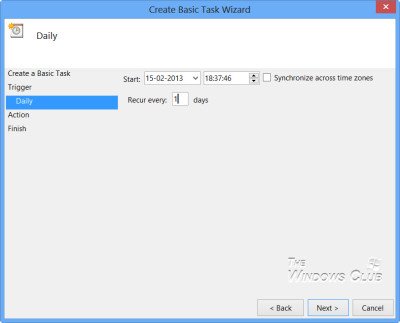
Selanjutnya pilih Mulai program.
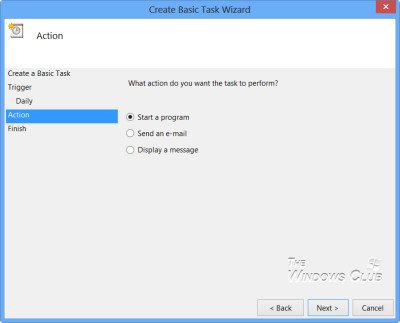
Di kotak Program , ketik “C:\Program Files\Windows Defender\MpCmdRun.exe” .
MpCmdRun.exe adalah file yang dapat dieksekusi dari Windows Defender yang membantu dalam melakukan tugas-tugas umum seperti pemindaian, penjadwalan, pembaruan, dll.(MpCmdRun.exe is the executable file of Windows Defender that helps in carrying out common tasks like scanning, scheduling, updating, etc.)
Di kotak Tambahkan argumen(Add arguments) , ketik -SignatureUpdate . Ini adalah salah satu argumen baris perintah yang tersedia untuk Windows Defender(command line arguments for Windows Defender) .
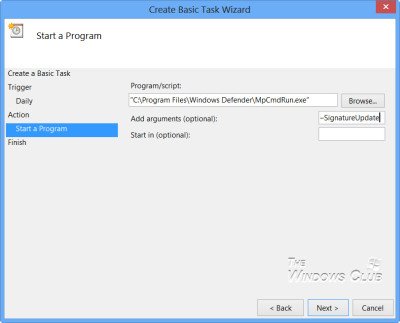
Setelah melakukan ini, tinjau detailnya dan klik Selesai(Finish) .

Anda sekarang dapat melihat tugas di Perpustakaan Penjadwal Tugas(Task Scheduler Library) .
Sekarang Windows Defender Anda akan memperbarui dirinya sendiri, secara teratur, setiap hari pada waktu yang ditentukan, meskipun Anda mungkin telah menonaktifkan Pembaruan Windows Otomatis(Automatic Windows Updates) .
Jika Anda ingin Windows Defender memeriksa pembaruan tanda tangan lebih dari sekali setiap hari, Anda juga harus melakukan hal berikut:(If you want Windows Defender to check for signature updates more than once every day, you will have to additionally do the following:)
Buka kotak Properties -nya dan klik pada tab Triggers . Pilih tugas dan klik Edit .
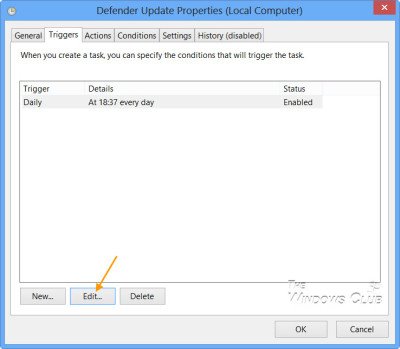
Di sini periksa Ulangi(Repeat) tugas setiap dan dari menu tarik-turun, pilih 1 jam(1 hour) . Ini akan memeriksa pembaruan setiap jam. Jika Anda ingin memeriksa setiap 6 jam(6 hours) , cukup ubah angka dari 1 menjadi 6; berhasil!
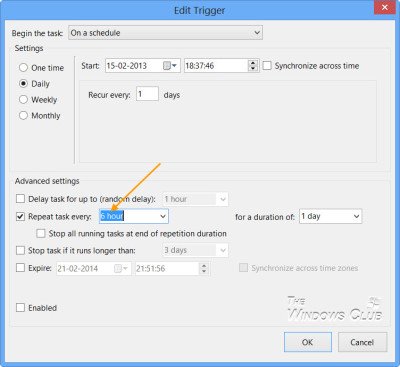
Klik OK/Terapkan dan Keluar.
Saat tugas dijalankan, jendela CMD hitam akan terbuka sebentar dan menutup.
Jika Anda ingin menjalankan pembaruan senyap, alih-alih:
C:\Program Files\Windows Defender\MpCmdRun.exe –SignatureUpdate
Anda dapat menggunakan:
C:\Program Files\Windows Defender\MSASCui.exe -Update
Beri tahu kami cara kerjanya untuk Anda.
Cara menjadwalkan pemindaian Windows Defender mungkin juga menarik bagi Anda.(How to schedule Windows Defender scans may also interest you.)
Related posts
Cara menonaktifkan pemindaian Update Orchestrator yang dijadwalkan di Windows 10
Update Windows Defender Definisi Menggunakan PowerShell
Cara Import or Export Tasks dari Task Scheduler di Windows 11/10
Cara Mengaktifkan atau Menonaktifkan Task terjadwal di Windows 11/10
Nonaktifkan Telemetry & Data Collection di Windows 10 menggunakan Task Scheduler
Fix Windows Update error 0x8e5e03fa pada Windows 10
Fix Task Scheduler Error One atau lebih dari argumen yang ditentukan tidak valid
Cara Menjadwalkan ForFiles command pada Shared Network drive
Win Update Stop: Nonaktifkan Windows Updates pada Windows 10
New Fitur di Windows 10 version 20H2 October 2020 Update
Task Scheduler Tidak menjalankan atau memulai program di Windows 10
Cara Menjadwalkan PowerShell script di Task Scheduler pada Windows 10
Windows Update Medic Service (WaaSMedicSVC.exe) di Windows 10
Fix Windows Defender Update Gagal dengan error 0x80070643
Task SvcRestartTask: Tugas XML berisi node yang tidak terduga
Cara menjadwalkan System Restore Poin di Windows 10
Fix Windows Update Error 0x80070005
Cara membuat tugas dasar dengan Penjadwal Tugas, dalam 5 langkah
Cara mengganti nama tugas Windows yang dibuat dengan Penjadwal Tugas
Gunakan Penjadwal Tugas Windows untuk menjalankan aplikasi tanpa perintah UAC dan hak admin
